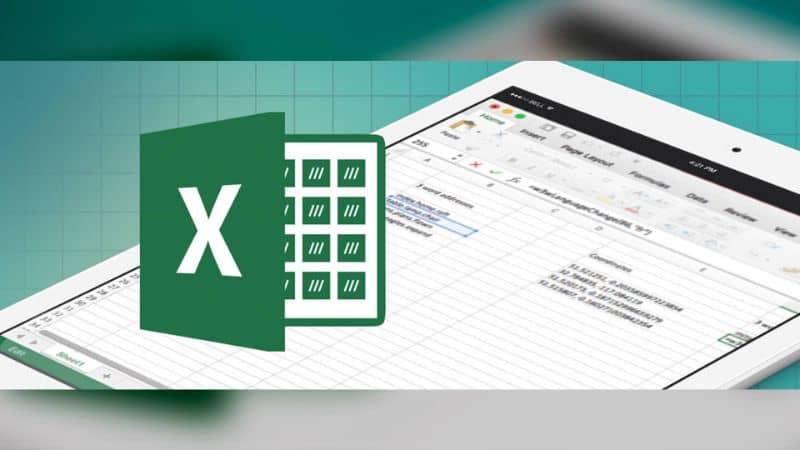
ZA arkusz kalkulacyjny to narzędzie obliczeniowe Za pomocą którego można wykonywać dane liczbowe, które mają być reprezentowane w tabelach do wykonywania obliczeń na poziomie finansów, biznesu czy księgowości. Dzięki arkuszom kalkulacyjnym możesz w uporządkowany sposób prezentować informacje związane z finansami, a także je śledzić.
Wraz z szybkim rozwojem technologii i wykorzystanie firm programistycznych do kontroli administracyjnej, to normalne, że te arkusze kalkulacyjne istnieją nie w wersji fizycznej, ale w wersji cyfrowej.
Wśród tych programów komputerowych stworzonych do tego celu i dobrze znanych na całym świecie jest Microsoft Excel, dostępny nawet dla telefonów komórkowych. Jeśli chcesz mieć go na swoim urządzeniu, pomożemy Ci pobrać i zainstalować pakiet Microsoft Office bezpłatnie w języku hiszpańskim na Androida
Co to jest Excel?
Excel to program stworzony przez Korporacja Microsoft. W 1982 roku firma ta stworzyła program pod nazwą Multiplan i już w 1985 roku ten program Excel został wydany w pierwszej wersji.
Ta wersja została stworzona dla komputerów Macintosh, ale w krótkim czasie wprowadzono Microsoft Excel 2.0 dla Windows. Ten program jest nie tylko dla osób, które obsługują finanse lub księgowośćCóż, każdy, niezależnie od wykonywanego zawodu, tak jak Ty, może używać tego programu.
Przewyższać umożliwia użytkownikowi dostosowywanie arkuszy kalkulacyjnych Wprowadzając własne funkcje, aby mogli wykonywać wiele zadań, zgodnie z Twoimi potrzebami lub potrzebami firmy, w której pracujesz.
Możesz także pracować z obliczeniami typu arytmetycznego, aw matematyce wykonywać różne złożone lub statystyczne funkcje, wykresy i różne tabele, tak jak możesz zrobić wykres w Excelu, pobierając dane z kilku arkuszy
Na jego ekranie widać, że tak składa się z wierszy i kolumn; każdy z nich ma to, co nazywamy komórkami, litery reprezentują kolumny, a liczby wiersze.
W Excelu możesz podzielić kilka liczb na arkuszu lub połączyć kilka komórek w celu uzyskania ostatecznego wyniku. Możesz również wykonywać obliczenia arytmetyczne za pomocą dodawania (+), odejmowania (-), mnożenia
i podział (/).
Ale możliwe jest również wybranie zakresu komórek w programie Excel za pomocą skrótów klawiaturowych, w ten sposób można wykonywać różne funkcje lub skróty, aby wykonywać swoją pracę szybciej i wydajniej.
Jakie są najlepsze najbardziej przydatne skróty klawiaturowe do użycia w programie Excel? W programie Excel można używać wielu skrótów do wykonuj swoje operacje i swoją pracę w bardziej zwinny sposób.
Jedną z tych operacji jest funkcja, która jest używana od klawisza F1 do klawisza F12; F1 Aby pomóc Ci w programie Excel; F2 Aktywuj komórkę. F3 Wklej nazwę; F4 Możesz powtórzyć ostatnią funkcję, którą zrobiłeś; F5 Idź do, F6 W a książka, w której są podziały
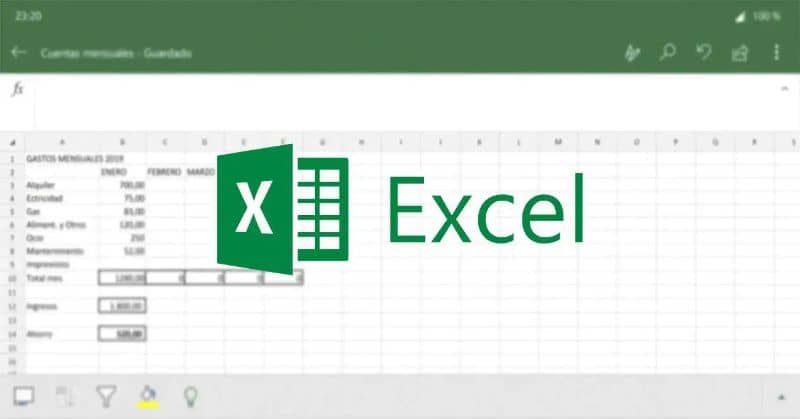
logo programu Excel z tapetą i komórkami programu Excel Dzięki klawiaturom klawisza łatwiej jest wykonywać operacje. Są to: klawisze akcji „PAGE DOWN”, można przesunąć ekran pod arkusz; „REPÁG”, góra wewnątrz prześcieradła; „ALT”,Pasek menu; 'WCHODZIĆ’
wprowadź jeden i wybierz niższy; „ESC”, dialogi i komórki je anulują. W 'SPACE’ możesz aktywować, dezaktywować lub aktywować weryfikację okna dialogowego; „KONIEC”, „tryb końcowy”, po którym go dezaktywujesz; „HOME”, przechodzisz na początek wiersza; 'ODRZUT’,
Usuwasz zawartość swojej komórki, tak jak klawisz „DELETE”. Klucz„TABULATOR”
, wejście jednym klawiszem. Skróty do wydawania akcji: „CONTROL + A”, otwórz; „CONTROL + B” Szukaj; „CONTROL + C”, skopiuj informacje z komórek; „CONTROL + D”, możesz skopiować formułę z prawej strony miejsca, w którym wybrałeś; 'CONTROL + E’, wybierasz wszystkie komórki. Używając klawisza Shift i wielkich liter w połączeniu z klawiszami akcji lub funkcyjnymi, możesz wstawiać arkusze w programie Excel lub innych funkcjach: „WIELKIE LITERY + F3”
Wstaw funkcję; „SHIFT + F9” obliczanie formuł na arkuszu; „SHIFT + F1” wprowadza nowy arkusz. „ALT + F1”, utwórz wykres z aktualnymi danymi; „ALT + F4”,
zamknij program Excel; „CONTROL + F4”, zamknij książkę; „CONTROL + F5”, przywraca rozmiar książki; „CONTROL + F6”, przejdź do następnej książki; „CONTROL + SHIFT + U” rozwija pasek formuły.

